Linux常用命令(2)
目录
- 查看目录,以及查看大小(ls、du)
- 创建目录和文件(mkdir、touch、ln)
- 复制、删除、移动目录和文件(cp、rm、mv)
- 查找目录和文件(which、find)
查看目录,以及查看大小(ls、du)
列表显示目录内容——ls
显示目录中的内容,包括子目录和文件相关属性信息
格式:Is [选项] [文件或目录.....]
常用选项
- -l:以长格式(Long)显示文件和目录的列表,包括权限、大小、最后更新时间等详细信息。ll命令与ls -1功能相同
用ls -1命令查看某一个目录会得到一个7个字段的列表
-rw-r--r--. 1 root root 0 6月 10 21:18 11
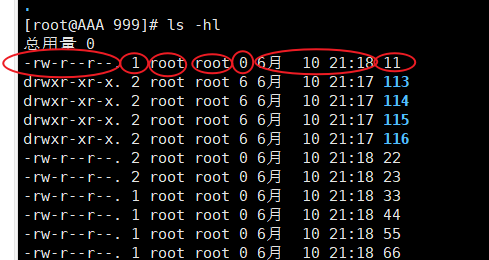
第1字段∶文件属性字
第一个字符代表文件的类型∶
"-"表示该文件是一个普通文件
"d"表示该文件是一个目录
“1"表示该文件是一个软链接文件。类似于windows下的快捷方式
第1字符的后面9个字母表示该文件或目录的权限位∶
r表示读(查看、下载)、w表示写(添加、更改、删除、上传)、x表示执行(运行文件、切换目录)
其中前三个表示文件拥有者(属主)的权限,中间三个表示文件所属组拥有的权限,最后三个表示其他用户拥有的权限
第2字段∶文件硬链接数
如果一个文件不是目录,此时这一字段表示这个文件所具有的硬链接数如果是一个目录,则第2字段表示该目录所含子目录的个数。
如果新建一个空 目录,这个目录的第二字段就是2,表示该目录下有两个子目录。
第3字段∶文件\目录拥有者
第4字段∶文件\目录拥有者所在的组
第5字段; 文件所占用的空间 (默认以字节为单位)
如果是一个目录,则表示该目录的大小,而不是目录以及它下面的文件的总大小。(根据目录里面子文件文件名显示大小,而不是文件所占用的系统内存)
Linux系统中一切皆文件,因此目录也是一种文件。
第6字段∶ 文件\目录最近访问或修改时间
第7字段∶文件名
如果是一个符号链接(软链接文件),那么会有一个"->"箭头符号,后面根一个它指向的文件名
- -a显示所有(All)子目录和文件的信息,包括名称以点号"."开头的隐藏目录和隐藏文件。因为在LInux系统中以“.”和“..”开头视为隐藏文件,使用-a才能看到

- -A∶ 与-a 选项的作用基本类似,但有两个特殊隐藏目录不会显示,即表示当前目录的"."和表示父目录的".."。

- -d∶ 显示目录(Directory)本身的属性,而不是显示目录中的内容。
- -h∶ 以更人性化(Human)的方式显示目录或文件的大小,默认的大小单位为字节(B),使用-h选项后将显示为KB、MB等单位。此选项需要结合-l 选项一起使用。
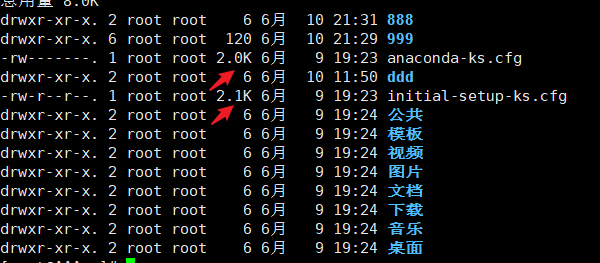
- -R∶ 以递归(Recursive)的方式显示指定目录及其子目录中的所有内容。
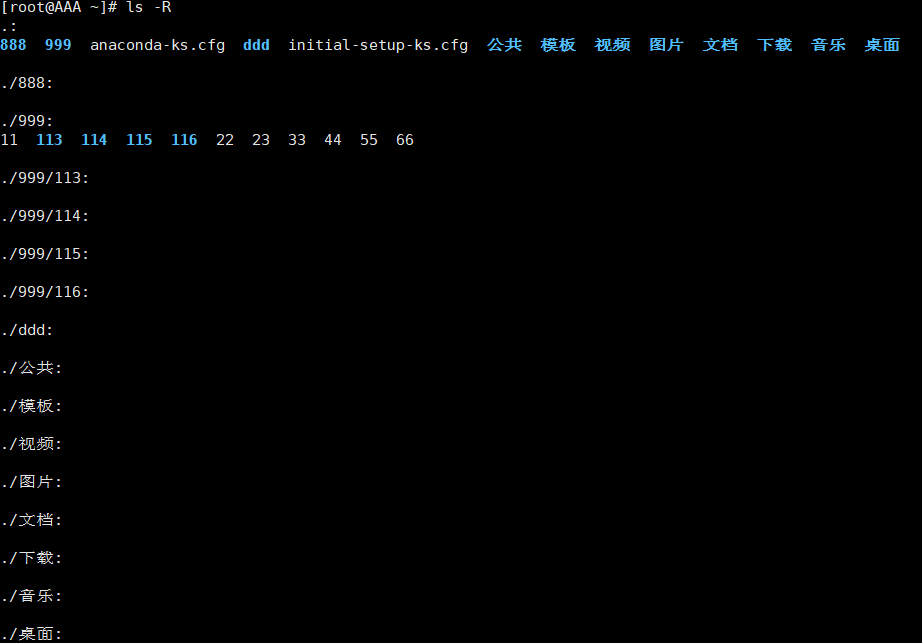
- --color∶ 在字符模式中以颜色区分不同的文件。默认已开启通常情况下,深监色表示目录,白色表示一般文件,绿色表示可执行的文件,黄色表示设备文件,红色表示压缩文件,淡蓝色表示某个文件或者目录的快捷方式
- -i∶显示文件和目录的inode号。(inode号识别的,唯一的)
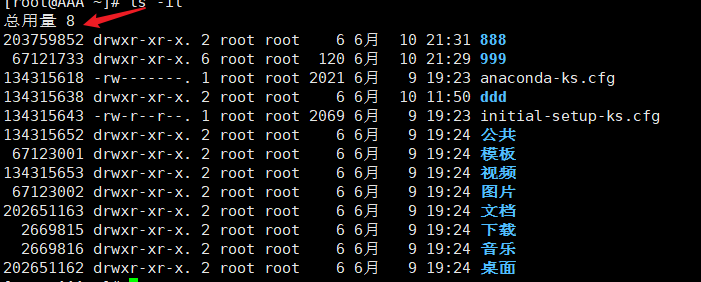
结合通配符
“?”代表任意一个字符,有且一个字符
“*”代表任意数个字符,可以是0个或者1个或者多个
“[ ]”表示可以匹配字符组中的任意字符例如[abc],[a~f],只显示其中一个
通配符“?”
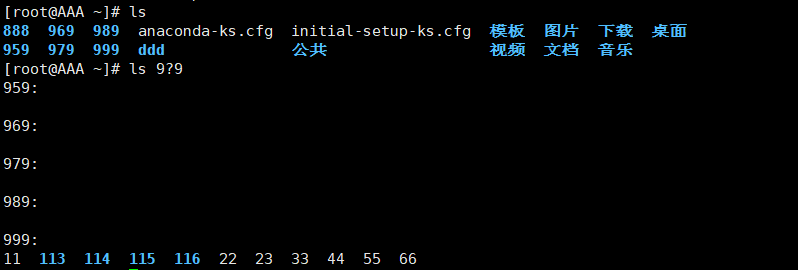
通配符“*”

通配符“[]”

设置别名——alias
通过别名机制简化常用、比较长的命令,相当于创建一个快捷键
格式:alias 命令别名=‘命令’(“=”两边不能有空格)

取消别名
格式:unalias命令别名

统计目录及文件空间占用情况-du
统计指定目标(或文件)所占用磁盘空间的大小
格式:du [选项] [文件或目录...]
常用选项
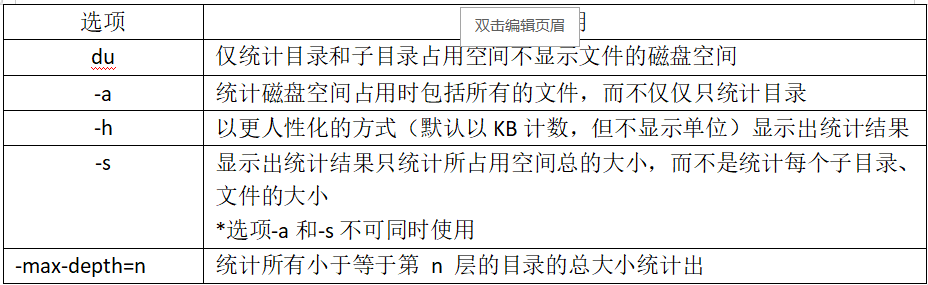
du(只统计目录)
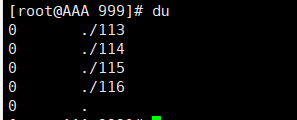
du -a(统计所有文件和目录)
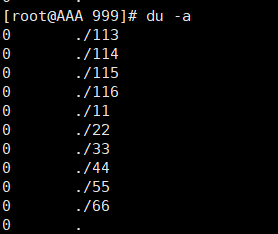
du -h --max-depth=1 /root(所有小于或等于root一层的目录)
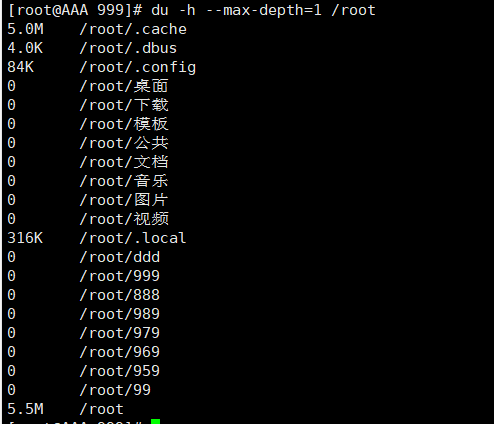
创建目录和文件(mkdir、touch、ln)
创建新目录——mkdir
创建新的目录
格式:mkdir [选项]目录名称

一次性创建嵌套的多层目录
格式:mkdir -p [选项]目录名称

创建新文件命令——touch
更新文件的时间标记
经常用于创建多个新的空文件
格式:touch 文件......

创建链接文件——In
为文件或目录建立链接文件,类似于windows系统的快捷方式
链接文件类型
软连接(又称为符号链接)
软连接文件只是指向某个文件,包含的路径信息,如果在软连接中删除移动源文件,软连接失效,软链接指定源文件或目录最好用绝对路径,从根开始,这样源文件更改位置还可以使用软连接
格式:In [-s]源文件或目录...链接文件或目标位置

硬链接
两个文件共用一些信息,如果删除其中一个文件里的部分内容,另一边也会消失,只能对文件使用,不适用于目录
格式:In 源文件或目录...链接文件或目标位置

可以查看相应的硬链接数可以到给文件22添加了硬链接后硬链接+1
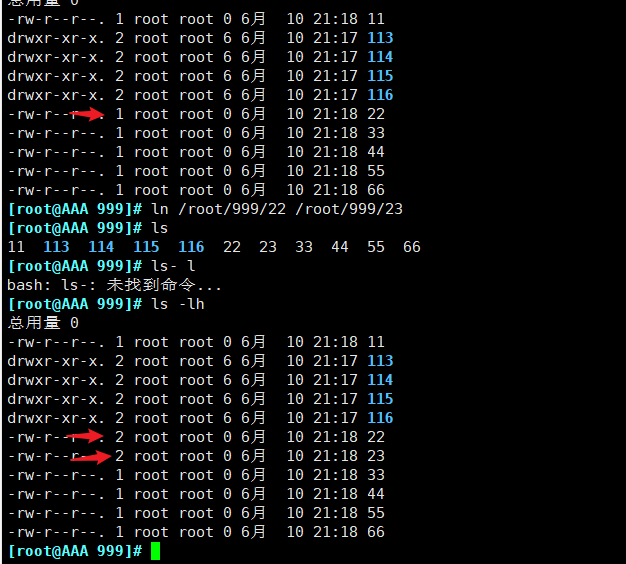
*在Linux中,文件名和文件的数据是分开存储的
*在Linux中,只有文件的硬链接==0才会被删除
*使用ls -l可以查看一个文件的硬链接的数量
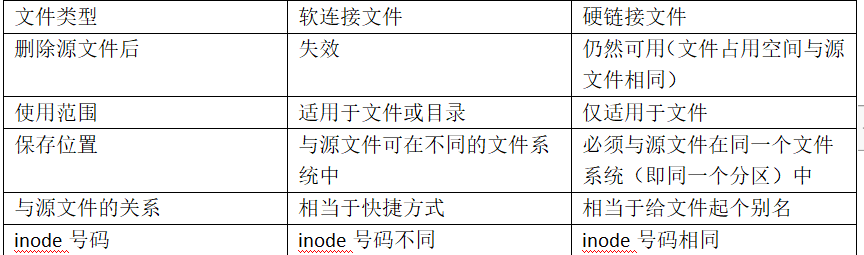
当一个文件拥有多个硬链接时,对文件内容修改,会影响到所有文件名;但是删除一个文件名,不影响别的文件名的访问。删除一个文件名,只会使得"硬链接数"减 1。
需要注意的是不能对目录做硬链接。在日常工作中几乎不会建立文件的硬链接。
文件是存储在硬盘上的,硬盘的最小存储单位叫做"扇区"(sector),每个扇区存储512字节。
十般连续八个扇区组成一个"块"(block),一个块是4K大小,是文件存取的最小单位。操作系统读取硬盘的时候,是一次性连续读取多个扇区,即一个块一个块的读取的。
文件数据包括实际数据与元信息(类似文件属性)。文件数据存储在"块"中,存储文件元信息(比如文件的创建者、创建日期、文件大小、文件权限等)的区域就叫做inode。因此,一个文件必须占用一个 inode,并且至少占用一个 block。
每个 inode 都有一个号码,操作系统用 inode 号码来识别不同的文件。Linux 系统内部不使用文件名,而使用inode号码来识别文件。对于系统来说,文件名只是 inode 号码便于识别的别称,文件名和inode号码是一一对应关系,每个 inode号码对应一个文件名。
所以,当用户在Linux系统中试图访问一个文件时,系统会先根据文件名去查找它对应的inode,看该用户是否具有访问这个文件的权限。如I果有,就指向相对应的数据 block。
复制、删除、移动目录和文件(cp、rm、mv)
复制文件或目录——cp
将需要复制的文件或目录(源)重建一份,并保存为新的文件或目录
格式:cp [选项]...源文件或目录....目标文件或目录...
cp的常用选项
-f∶ 覆盖目标同名文件或目录时不进行提醒,而直接强制复制。
-i∶ 覆盖目标同名文件或目录时提醒用户确认。

-p∶ 复制时保持源文件的权限、属主及时间标记等属性不变。
-r∶ 复制目录时必须使用此选项,表示递归复制所有文件及子目录。
注∶复制多个文件或目录时,目标位置必须是目录,且目标目录必须已存在
删除文件或目录——rm
删除指定的文件或目录
rm[选项]要删除的文件或目录...
常用的选项
-f∶ 删除文件或目录时不进行提醒,而直接强制删除。

-i∶ 删除文件或目录时提醒用户确认。(y表示删除,n表示不删除)

-r∶ 删除目录时必须使用此选项,表示递归删除整个目录树(应谨慎使用)
注∶不要直接删除系统中已有的目录或配置文件, 以避免出现意外故障。删除目录下文件时建议最好先切换到目录下再执行
移动文件或目录——mv
将指定的文件或目录转移位置
如果目标位置与源位置相同,则相当于执行重命名操作
格式:mv[选项]...源文件或目录...目标文件或目录(/名字*可以再移动时改名)
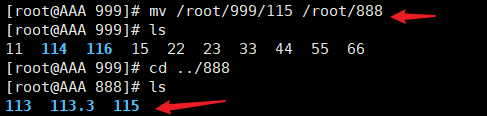
mv命令只能对单个文件重命名,可使用rename命令批量修改文件名
格式:rename 旧字符 新字符 目标文件
查找目录和文件(which、find)
查找命令文件存放目录——which(无法查找到内部程序)
格式:which 命令丨程序名 (从左往右默认找到第一个目标后不再继续查找)
which -a命令丨程序名(在所有搜索路径中查找)
查找文件或目录——find
采用递归方式,根据目标的名称、类型、大小等不同属性进行精细查找
范围:find [查找范围*查找文件或子目录的目录位置] [查找条件表达式*查找条件类型]
常用查找条件类型
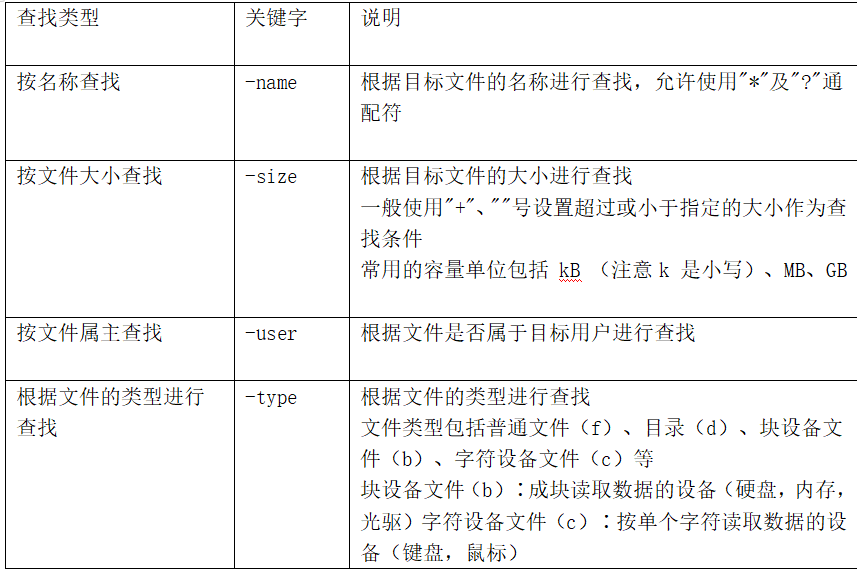
使用find命令实现多个查找条件
各表达式之间使用逻辑运算符
“-a”表示而且(and)
格式:find /boot -size +1024k -a name“vmlinuz”
“-o”表示或者(or)
格式:find /boot -size +1024k -o name“vmlinuz”
find之exec用法
-exec参数后面跟的是Linux命令,它是以分号";"为结束标志,由于各个系统中分号会有不同的意义,因此在分号前面加上反斜杠转义符"\"。
{ }代表前面find查找出来的文件名。
格式:find ./-type f -exec ls -I {} \ ;
例如:
find 命令匹配到了当前目录下的开头和结尾为9的文件,并在 -exec 选项中使用rm删除命令将它们删除并不提醒
find ./-name “9*9” -exec rm -rf {} \ ;
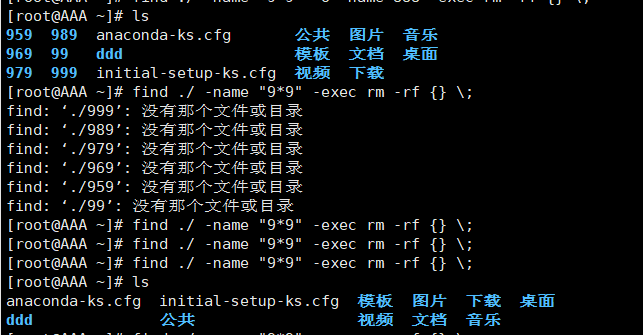
find: 遗漏“-exec”的参数 解决方案
出现这个问题很有可能是:
1、{} 和 \ 之间有空格
2、\ 和 ; 之间没有空格!
正确的写法:
find ./-type f -exec ls -I {} \ ;

